GoAmuze hirdetések eltávolítása (eltávolítási instrukciók)
Eltávolítási Útmutató - GoAmuze hirdetések
Mi az, hogy GoAmuze hirdetések?
Miért kerülendő a GoAmuze?
A GoAmuze vírus a több ezer potenciálisan kéretlen program egyike. A szoftver hasznos bővítményként prezentálja magát, amely egyszerűbb és gyorsabb böngészést tesz lehetővé. A böngészés segítése helyett azonban csak rengeteg hirdetést jelenít meg. A GoAmuze hirdetéseinek folyamatos felbukkanása pedig gyorsan rendkívül bosszantóvá válik, különösen azért, mert fő céljuk, hogy kétes weboldalakat nyissanak meg. Az avirus.hu szakértői tehát azt javasolják, hogy egyáltalán ne használja ezt a szoftvert, és ha már telepítette, mielőbb távolítsa el. Ha segítségre van szüksége a GoAmuze eltávolításához, ugorjon bejegyzésünk 2. oldalára, vagy egyszerűen telepítse a FortectIntego nevű programot, amely automatikusan elvégzi az eltávolítást.
Az adware jellemző tevékenységei:
Ahogyan már említettük is, a GoAmuze szoftvert hasznos Google Chrome-os bővítményként hirdetik. A fejlesztők szerint sokat segít a böngészés során, ezért mindenkinek jól fog jönni. Sajnos ez közel sincs a valósághoz. A rendszerbe jutva a GoAmuze azonnal munkához lát. Általában módosítja a kezdőlapokat, az alapértelmezett keresőket és más hasonló beállításokat. Ezt követően hozzálát a különböző hirdetések megjelenítéséhez. Habár leginkább a Google Chrome-ra fókuszál, beépülhet az Internet Explorer, a Safari, az Opera, a Mozilla Firefox és más böngészőkbe is. Az eredmény, hogy a GoAmuze hirdetések minden böngésző megnyitásakor megjelennek.
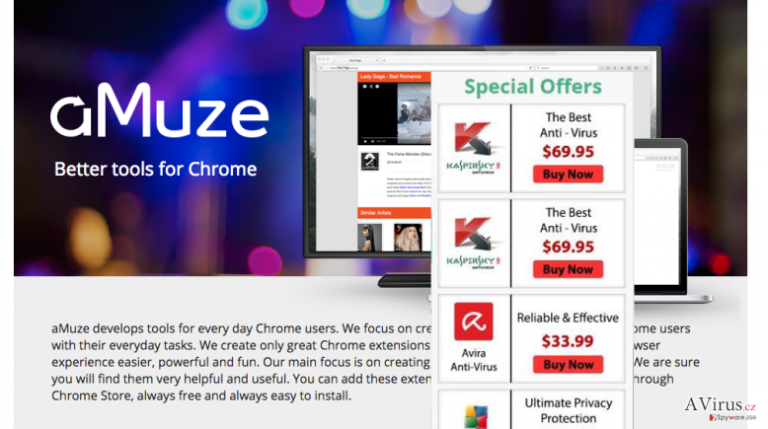
Hogy mi a gond ezzel? Először is az, hogy nagyon sok hirdetés jelenik meg. Ez lelassíthatja a böngészőket és megnehezíti a keresett weboldalak megjelenítését. A GoAmuze vírus emellett szponzorált weboldalakat célzó átirányításokat is indíthat, ezekkel is elősegítve a kattintásokon alapú bevételgenerálást. Legyen óvatos a GoAmuze átirányításaival! Sajnos semmi sem garantálja, hogy a hirdetett weboldalak biztonságosak. A bevétel érdekében az adware program fejlesztői nem vállalnak felelősséget a harmadik felek weboldalaiért, tehát a weboldalak megnyitásával veszélybe sodorhatja a rendszert. A GoAmuze vírus emellett beazonosításra alkalmatlan személyes adatokat is megfigyel. Az adatok alapján személyre szabott hirdetéseket jelenít meg. Nem garantálja semmi azt sem, hogy ezeket az adatokat nem osztják meg kétes harmadik felekkel, akik kártékony célokra is felhasználhatják őket. Ha biztonságban szeretné tudni adatait, mielőbb távolítsa el a rendszerből a GoAmuze-t.
A GoAmuze eltávolítása
Ha nem emlékszik, hogy telepítette volna a GoAmuze-t, minden bizonnyal valamilyen ingyenes program mellékleteként jutott a rendszerbe. A legtöbb esetben a kéretlen mellékleteket csak a telepítők egyéni/custom (vagy haladó/advanced stb.) telepítési módjában lehet elutasítani. A GoAmuze elkerüléséhez is fontos tehát, hogy óvatosan végezze a telepítéseket. Olvassa át a telepítők minden lépését, és utasítsa el a kéretlen szoftverelemeket.
Ha számítógépébe már bejutott a GoAmuze, akkor lásson hozzá az eltávolításához. Ezt megteheti kézzel, valamint automatikus módszerrel, egy antimalware program segítségével is. Mi azt javasoljuk, hogy egy megbízható antimalware programmal szabadulon meg a GoAmuze-tól, mert például a SpyHunter és a Malwarebytes Anti-Malware biztosan minden kérdéses fájlt azonosítani fog, továbbá biztosítják, hogy más adware-ek se maradjanak a rendszerben. Ha mégis kézzel szeretné eltávolítani a GoAmuze-t, kövesse a lentebb látható lépéseket. Sok szerencsét!
A következő programok közül választva automatikusan helyreállíthatja a vírusok okozta kárt: FortectIntego, SpyHunter 5Combo Cleaner, Malwarebytes. Azért ezeket az alkalmazásokat javasoljuk, mert a potenciálisan kéretlen programokat és a vírusokat is minden kapcsolódó fájllal és regisztrációs bejegyzéssel együtt azonosítani képesek.
Manuális Eltávolítási Útmutató - GoAmuze hirdetések
GoAmuze eltávolítása Windows rendszerekből
-
Kattintson ide: Start → Control Panel → Programs and Features (Amennyiben ön Windows XP felhasználó, kattintson ide: Add/Remove Programs.)

-
Amennyiben ön Windows 10 / Windows 8 felhasználó, kattintson a jobb egérgombbal a képernyő bal alsó sarkában. Miután a szükséges Quick Access Menu megjelent, válassza először azt, hogy Control Panel, ezután pedig azt, hogy Uninstall a Program.

-
Távolítsa el a(z) GoAmuze szoftvert és a vele kapcsolatos egyéb programokat
Keressen ki a(z) GoAmuze bejegyzéseit, valamint a többi mostanában telepített, gyanús programét is. -
Távolítsa el őket és kattintson arra, hogy OK a változások elmentéséhez.

GoAmuze eltávolítása Mac OS X rendszerből
-
OS X használata esetén Go gomb a képernyő bal felső részén, majd Applications

-
Applications mappa megjelenése után keresse ki a kártevőt (GoAmuze) vagy az egyéb gyanús programokat. Ezután kattintson jobb gombbal ezekre a bejegyzésekre, majd Move to Trash gomb

GoAmuze eltávolítása innen: Microsoft Edge
Microsoft Edge beállításainak visszaállítása (1. módszer):
- Indítsa el a Microsoft Edge alkalmazást, majd kattintson a More gombra (három pont a jobb felső sarokban).
- Kattintson a Settings gombra a további beállítások megjelenítéséhez
-
A Settings ablakban kattintson az Clear browsing data alatti Choose what to clear gombr

-
Válasszon ki mindent, amit törölni szeretne, majd Clear gomb.

-
Ezt követően kattintson jobb gombbal a Start gombra (Windows logó). Válassza a Task Manager lehetőséget.

- A Processes ablakban keresse meg a Microsoft Edge bejegyzést.
-
Kattintson rá jobb gombbal, és válassza a Go to details lehetőséget. Ha a Go to details lehetőség nem látható, kattintson a More details gombra, és ismételje meg az előző lépéseket.


-
A Details fülön keressen meg minden Microsoft Edge nevű bejegyzést. Kattintson rájuk jobb gombbal, és válassza a End Task lehetőséget.

Az Microsoft Edge böngésző visszaállítása (2. módszer)
Ha az 1. módszer nem segített, speciális módon kell visszaállítania az Edge böngészőt
- Megjegyzés: először készítsen biztonsági másolatot adatairól!
- Keresse meg ezt a mappát számítógépén
C:\Users\%username%\AppData\Local\Packages\Microsoft.MicrosoftEdge_8wekyb3d8bbwe. -
Jelölje ki a tartalmát, majd kattintson az egér jobb gombjával. Válassza a Delete lehetőséget.

- Kattintson a Start gombra (Windows logó), majd a Search my stuff mezőbe írja be, hogy window power
-
Kattintson jobb gombbal a Windows PowerShell bejegyzésre, majd válassza a Run as administrator lehetőséget.

- Miután már adminisztrátor, a Windows PowerShell ablaka megjelenik. Illessze be a következő parancsot a PS C:\WINDOWS\system32> sor mögé, majd nyomjon entert:
Get-AppXPackage -AllUsers -Name Microsoft.MicrosoftEdge | Foreach {Add-AppxPackage -DisableDevelopmentMode -Register $($_.InstallLocation)\AppXManifest.xml -Verbose}
Ezt követően már nem szabadna, hogy a GoAmuze továbbra is Microsoft Edge böngészőjében legyen.
GoAmuze eltávolítása innen: Mozilla Firefox (FF)
-
Veszélyes kiterjesztések eltávolítása
Nyissa meg a Mozilla Firefox böngészőt, kattintson a menüikonra (jobb felső sarok), majd Add-ons → Extensions.
-
Válassza ki a(z) GoAmuze elemet és minden egyéb gyanús beépülőt. A bejegyzések törléséhez Remove.

-
Állítsa alaphelyzetbe az Mozilla Firefox böngészőt.
Kattintson a kérdőjelre a jobb felső sarokban található Firefox menüben. Ezután Troubleshooting Information.
-
Ezt követően Reset Firefox to its default state üzenet fogadja egy Reset Firefox gombbal. Kattintson a gombra néhányszor a(z) GoAmuze eltávolításához.

GoAmuze eltávolítása innen: Google Chrome
-
Kártékony beépülők eltávolítása
Nyissa meg a Google Chrome böngészőt, kattintson a menüikonra (jobb felső sarok), majd Tools → Extensions.
-
Válassza ki a(z) GoAmuze bejegyzéseit és minden egyéb kártékony beépülőt, majd a szemetes ikon segítségével távolítsa el őket.

-
Kattintson ismét a menügombra, majd az itt megjelenő Search szekció alatt Settings → Manage Search engines.

-
A következő, Search Engines... menüből távolítsa el a kártékony keresőket. Érdemes csak a Google-t, vagy az ön által korábban használt domaint meghagyni.

-
Állítsa alaphelyzetbe az Google Chrome böngészőt.
Kattintson a menügombra a(z) Google Chrome jobb felső sarkában, majd Settings. -
Görgessen a lap aljára, ott pedig Reset browser settings.

-
A jelenlegi lépés és a(z) GoAmuze eltávolításának befejezéséhez nyomjon Reset gombot.

GoAmuze eltávolítása innen: Safari
-
Veszélyes kiterjesztések eltávolítása
Indítson egy Safari böngészőt, majd a bal felső részen található menüben válassza azt, hogy Safari, ezután pedig azt, hogy Preferences
-
Válassza azt, hogy Extensions. Keressen GoAmuze vagy más gyanús bejegyzést, majd távolítsa el őket: Uninstall gomb

-
Állítsa alaphelyzetbe az Safari böngészőt.
Nyisson Safari böngészőt és kattintson az ablak bal felső részén található menü Safari elemére. Itt válassza azt, hogy Reset Safari...
-
Most egy részletes alaphelyzetbe-állítási ablakot láthat. Általában minden opció be van jelölve, de ha szeretné, megadhatja a helyreállítandó kategóriákat. A kártevő (GoAmuze) eltávolításának befejezéshez GoAmuze gombot nyomjon.

Azt tanácsoljuk, hogy a potenciálisan kéretlen program eltávolítása és a böngészők helyreállítása után vizsgálja át a rendszert egy megbízható antispyware programmal. Ezzel megszabadulhat a kártevő (GoAmuze) hátramaradt regisztrációs bejegyzéseitől és az esetleges további parazitáktól és malware-fertőzésektől is. Válasszon az általunk ajánlott malware-eltávolítók közül: FortectIntego, SpyHunter 5Combo Cleaner vagy Malwarebytes.




























